Každý, kdo používá Windows 7 nebo 8, může převést digitální obrázek na 8bitové barvy pomocí programu Microsoft Paint. Nejsou potřeba žádné editační nástroje třetích stran. 8bitový obrázek je digitální obrázek, který k zobrazení obrázku na obrazovce používá pouze 265 barevných odstínů, což je dostatečné pro kliparty nebo obrázky na webových stránkách, kde není nutná vysoká kvalita. Ukládání obrázků s vyšší bitovou hloubkou do 8bitových barev šetří místo a vytváří obrázky, které se načítají rychleji. Převod fotografie z vyšší bitové hloubky na 8bitové barvy však ovlivňuje kvalitu obrázku. University of Oklahoma nabízí příklady na výsledcích převodu na 8bitové barvy.
Převeďte obrázek pomocí programu Microsoft Paint
Otevřete Microsoft Paint ve Windows 8.1 kliknutím na ikona vyhledávání.
Video dne
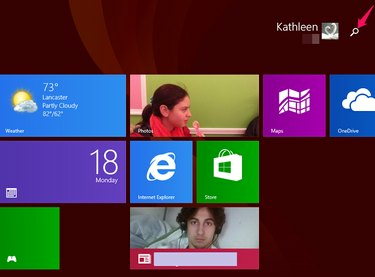
Ikona vyhledávání
Kredit obrázku: Kathleen Estrada
Typ Malovat do vyhledávacího pole a klikněte na Ikona Malování
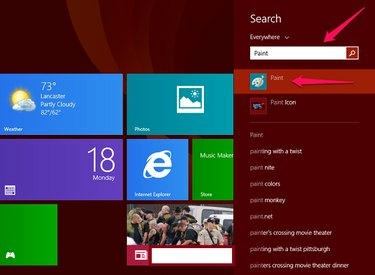
Otevřete Malování
Kredit obrázku: Kathleen Estrada
Otevřete Microsoft Paint ve Windows 7 kliknutím Start > Všechny programy > Příslušenství > Malování.
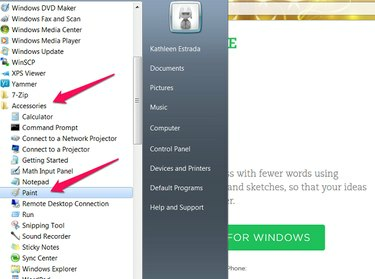
Start, Všechny programy, Příslušenství, Malování
Kredit obrázku: Kathleen Estrada
Klikněte Otevřeno a najděte obrázek, který chcete převést.
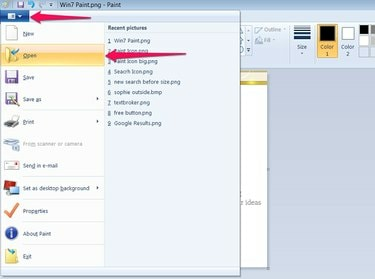
Win 7 Otevřete Malování
Kredit obrázku: Kathleen Estrada
Klikněte Uložit jako a vybrat si Jiné formáty.
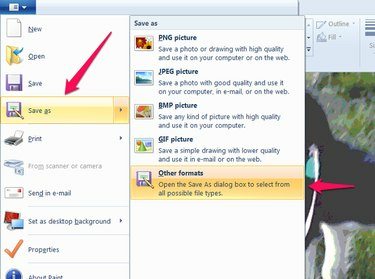
Uložit jako, Jiné formáty
Kredit obrázku: Kathleen Estrada
Zvolte název souboru a zvolte 256 barevná bitmapa.
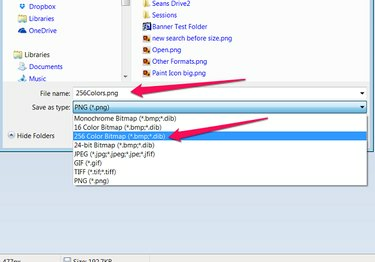
265 Barva
Kredit obrázku: Kathleen Estrada
Klikněte na Uložit.
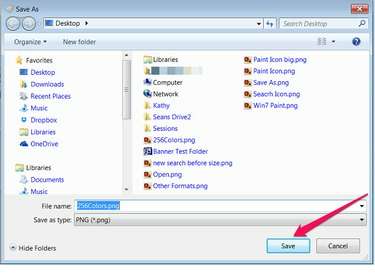
Uložit
Kredit obrázku: Kathleen Estrada
Zobrazí se varování, že kvalita obrazu může být snížena. Klikněte OK.
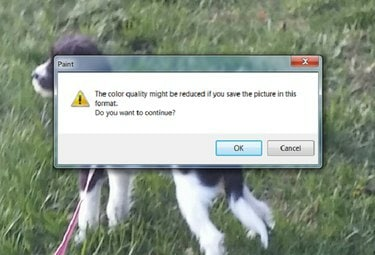
Snížit barvu
Kredit obrázku: Kathleen Estrada
Před konverzí

Před konverzí
Kredit obrázku: Kathleen Estrada
Po konverzi

Po
Kredit obrázku: Kathleen Estrada
Po převodu z 24bitových na 8bitové barvy se kvalita obrazu sníží a obraz vypadá plošší, ale načítá se rychleji na internetu než původní obrázek a zabírá méně místa v počítači řídit.
Spropitné
Manipulace s obrázkem v programu Microsoft Paint je po převodu na 8bitové barvy rychlejší.


